如何找回删除的iPhone日历备注
1、打开苹果恢复大师,首页界面如下图,点击【开始】

2、点击【日历】

3、等待苹果恢复大师扫描设备
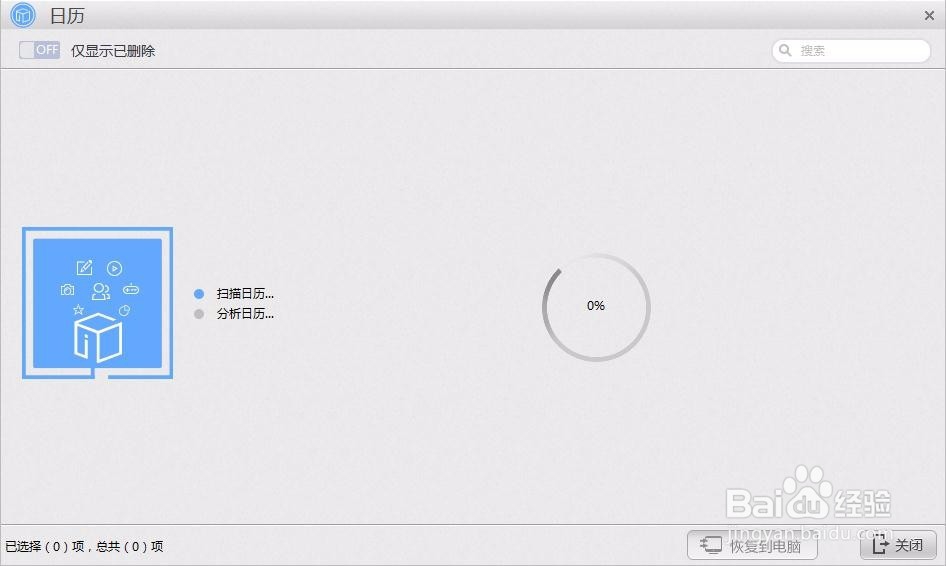
4、点击左上角【 OFF 】仅显示已删除,切换到【 ON 】,便于搜索需要恢复的日历信息(图中橙色为已删除,黑色为未删除)
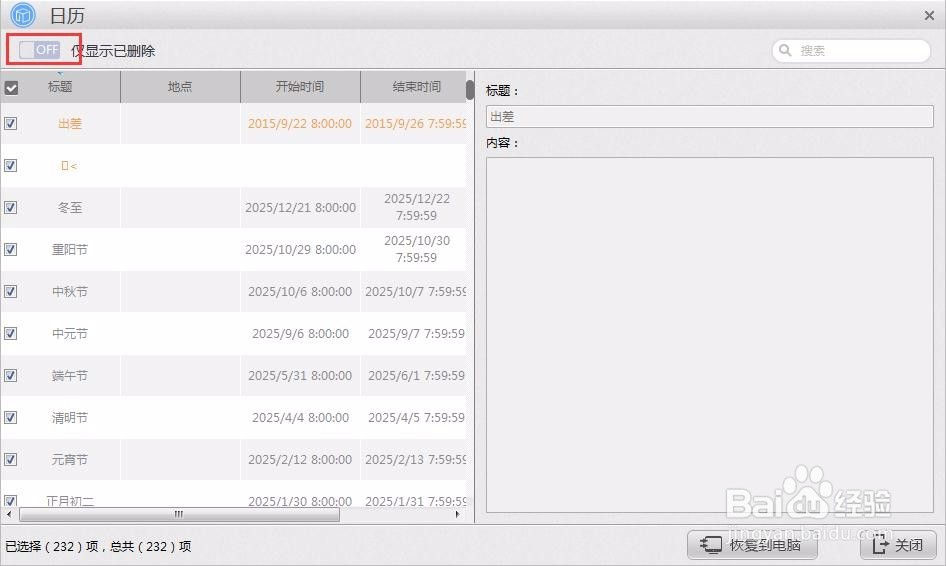
5、如遇记录过多,可在左上角【搜索】中输入想查找信息的关键字进行搜索

6、查看已删除备忘录,勾选要恢复的备忘录,在右侧可对备忘录信息进行修改
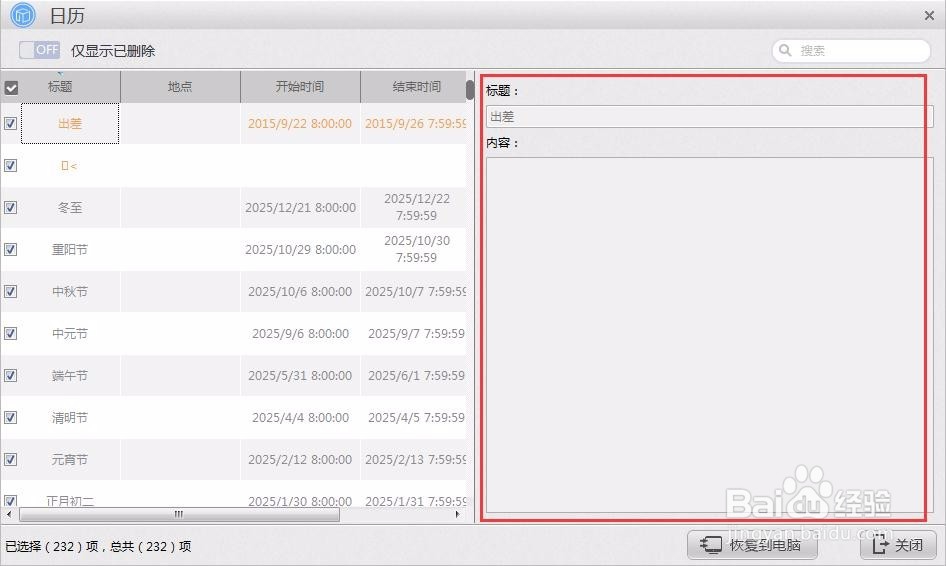
7、确认信息无误后点击右下角【恢复到电脑】
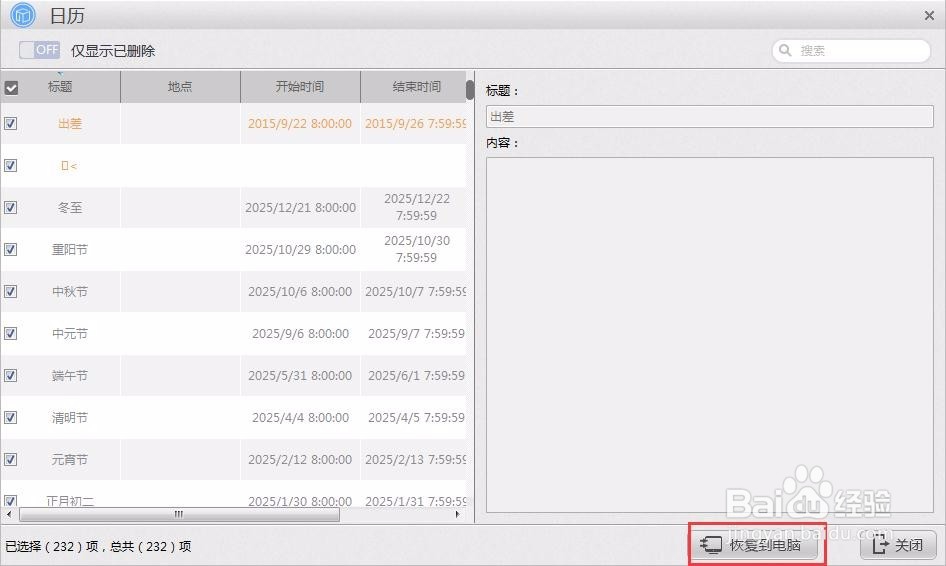
8、点击【浏览】,选择想保存的路径;点击【打开】,查看路径;点击【一键恢复】,将数据保存在本地主机;点击【取消】,取消备份
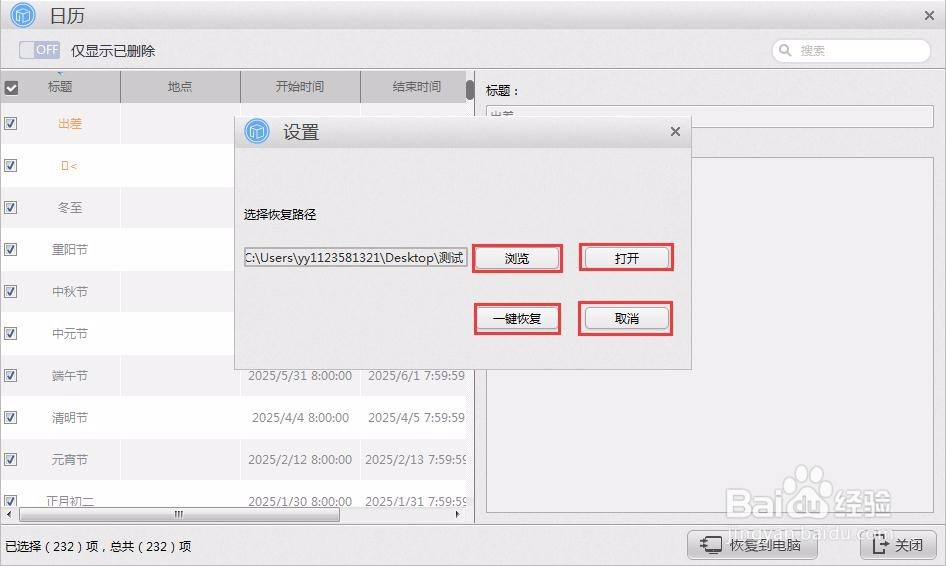
9、完成恢复后点击右上角【 × 】或右下角【关闭】关闭窗口
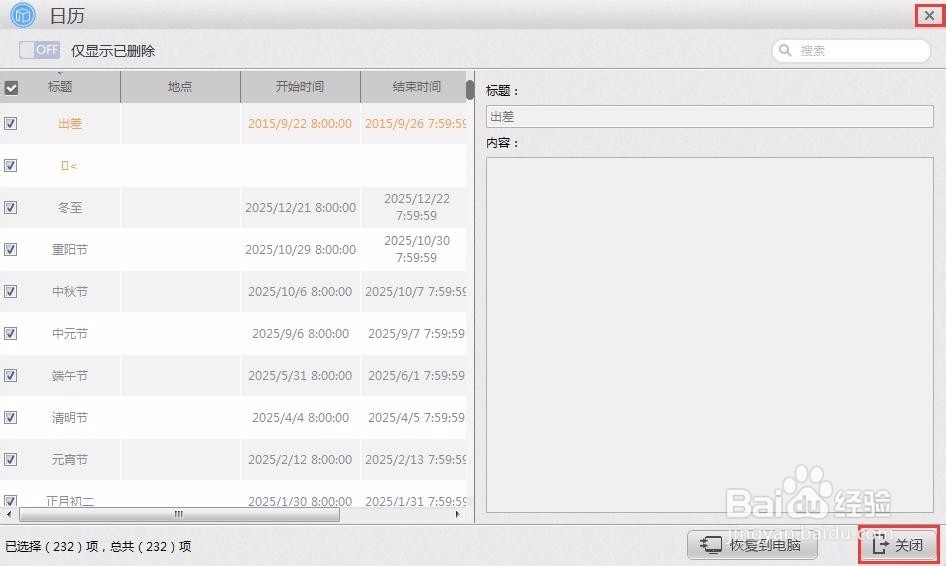
声明:本网站引用、摘录或转载内容仅供网站访问者交流或参考,不代表本站立场,如存在版权或非法内容,请联系站长删除,联系邮箱:site.kefu@qq.com。
阅读量:127
阅读量:39
阅读量:25
阅读量:183
阅读量:20